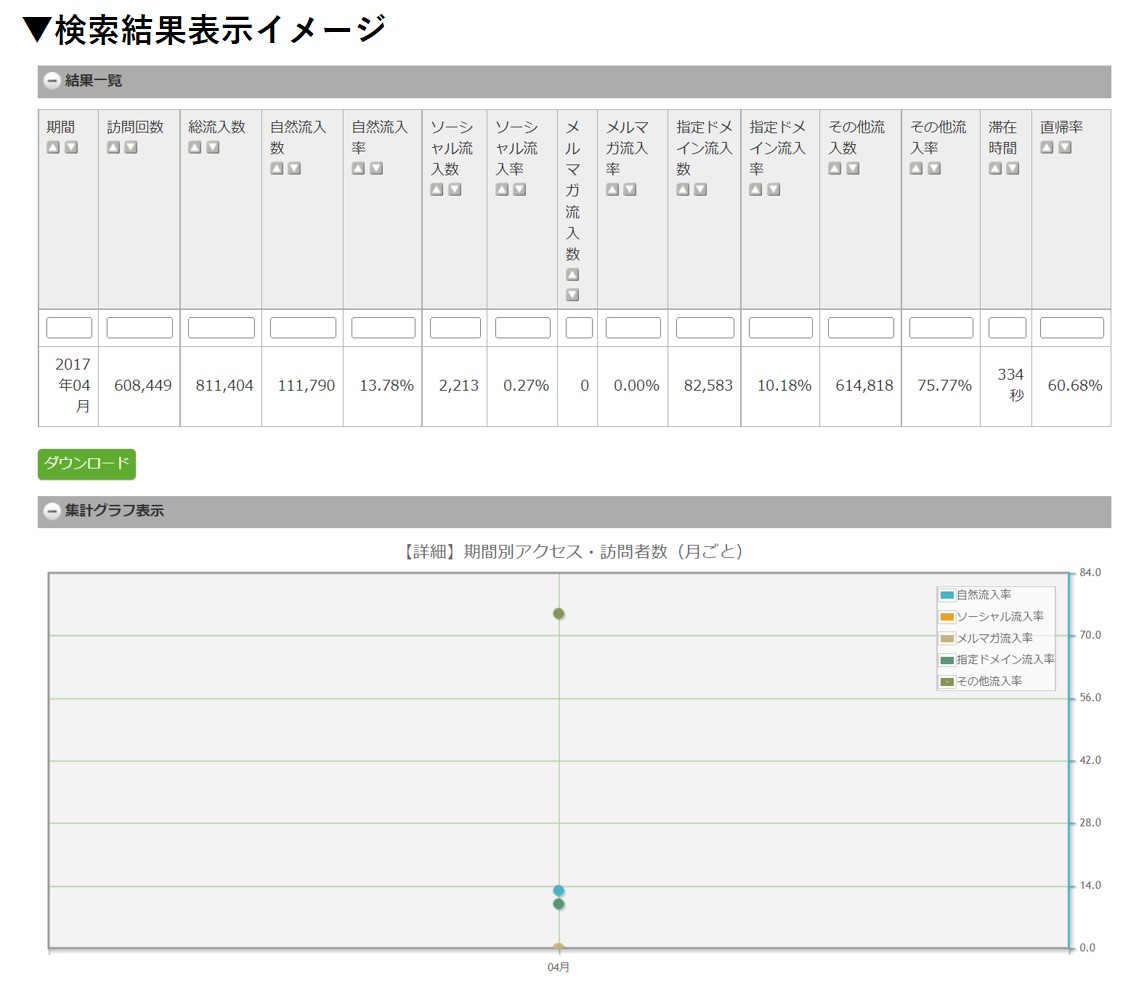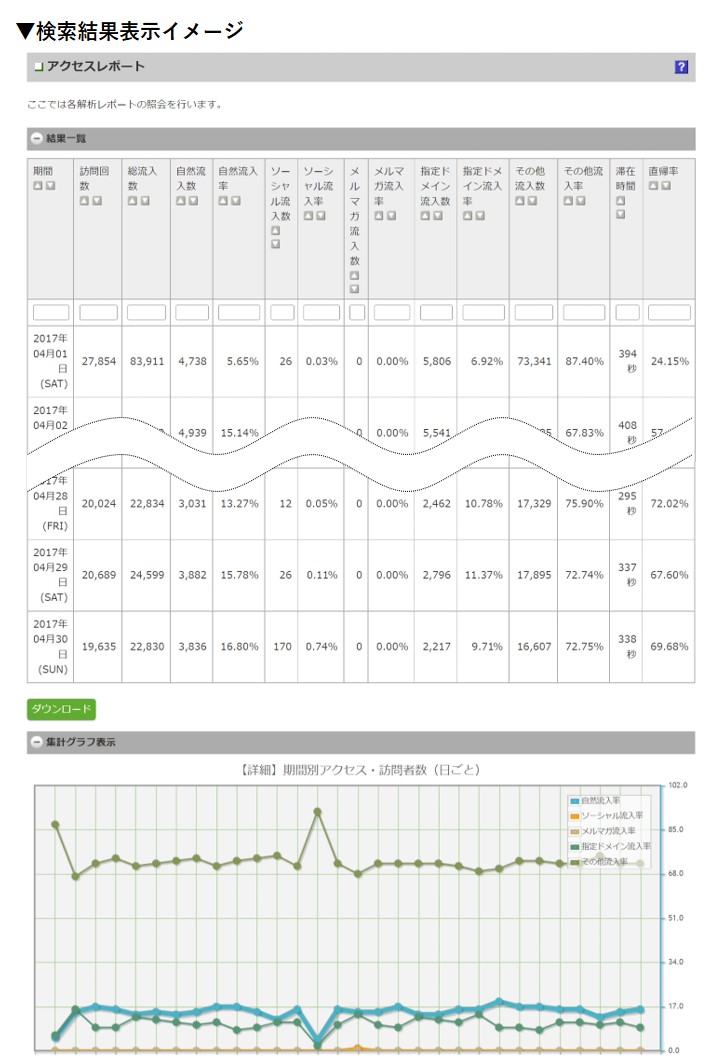アクセスレポート
目次
1.機能概要
エンドユーザーがユーザーウェブへアクセスした回数や内容を、期間ごとやページごとのアクセス数としてレポートで確認できる機能です。
ユーザーウェブアクセスログを元に集計しており、集計結果は『結果一覧』と、折れ線グラフや円グラフの『集計グラフ表示』として表示されます(※一部の解析項目は、グラフ表示に対応しておりませんのでご注意ください)。
また『結果一覧』については[ダウンロード]ボタンからCSVファイルとして、ダウンロードすることも可能です。
2.項目説明
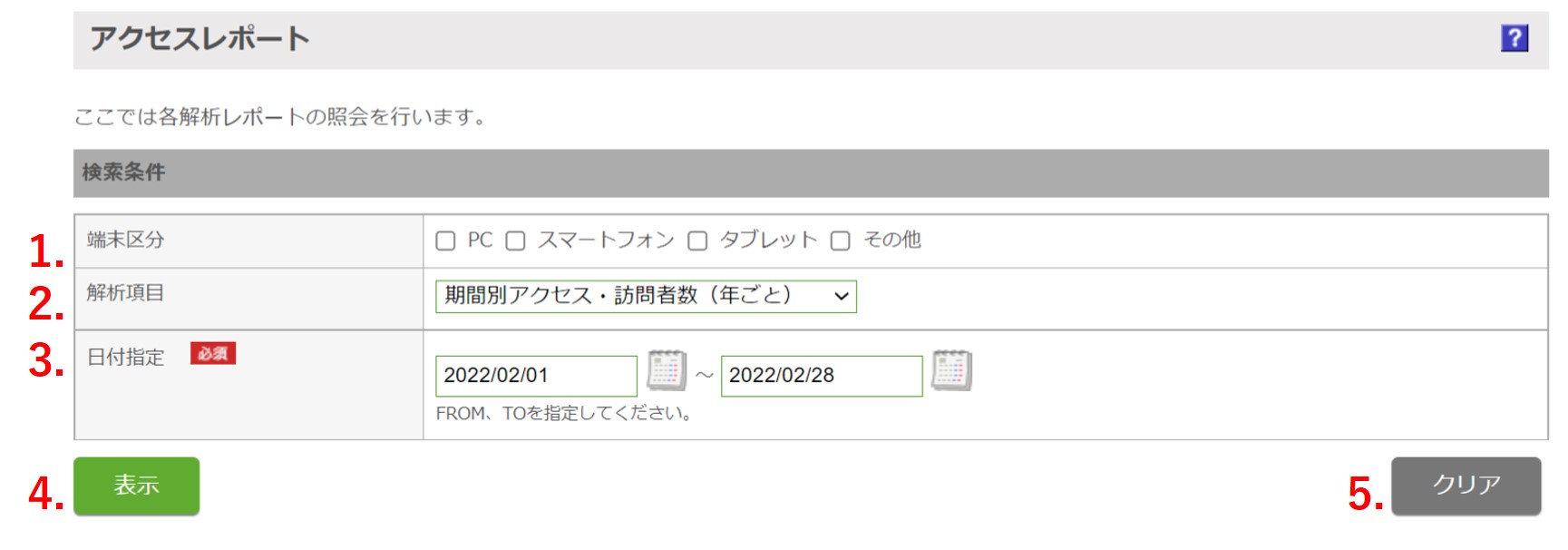
1.端末区分
ユーザーウェブへのアクセスが、どの端末からのアクセスだったかを、検索条件として選択します。
端末区分を選択して4.[表示]ボタンを押すと、選択した端末区分に応じた結果一覧と集計グラフが表示されます。
※端末区分は複数選択することができます。
※端末区分をひとつもチェックしない場合は、すべての端末区分の合算で集計をします。
1.PC
ユーザーエージェントの端末情報が『PC』となっているアクセスのみを検索条件とします。
2.スマートフォン
ユーザーエージェントの端末情報が『スマートフォン』となっているアクセスのみを検索条件とします。
3.タブレット
ユーザーエージェントの端末情報が『タブレット』となっているアクセスのみを検索条件とします。
4.その他
ユーザーエージェントの端末情報が『その他』となっているアクセスのみを検索条件とします。
2.解析項目
ユーザーウェブアクセスログを基に、アクセスレポートをどの条件で絞りこむか、プルダウンの中から選択します。
各解析項目で表示されるデータは以下の通りです。
1.期間別アクセス・訪問者数(年ごと)
2.期間別アクセス・訪問者数(月ごと)
3.期間別アクセス・訪問者数(日ごと)
4.期間別アクセス・訪問者数(曜日ごと)
5.期間別アクセス・訪問者数(時間ごと)
8.ポイント保有状況
9.新規会員登録者数(日ごと)
10.会員別買い物回数
11.買い物カゴ操作回数(日ごと)
12.【詳細】期間別アクセス・訪問者数(月ごと)
13.【詳細】期間別アクセス・訪問者数(日ごと)
訪問回数の集計方法について
訪問回数は1時間ごとに集計しています。
「時間ごと」以外のレポートの訪問回数は、1ユーザー1カウントではなく「時間ごと」訪問回数を合算した値になります。
例:0:00~23:59 までに1人がサイトを閲覧していた場合
「期間別アクセス・訪問者数(時間ごと)」の訪問回数は、1時間ごとのレポートすべてに「1」と表示されます。
「期間別アクセス・訪問者数(日ごと)」の訪問回数は、「24」と表示されます。
アクセスレポートとGoogle Analyticsの違い
| PV数の集計方法 | botのアクセスを 含むか |
|
|---|---|---|
| アクセスレポート | サーバーへのアクセス(ページ表示のためのリクエスト)を PV数としてカウントしています。 |
含む |
| Google Analytics | ブラウザでページを表示した際に、データをGoogle Analyticsに連携しています。 データの連携時に、1PVとしてカウントしています。 |
含まない |
以下解析項目でのレポートは、日次でのバッチ処理にて集計しているため、リアルタイムでの集計結果にはなりません。
あらかじめご了承ください。
1.期間別アクセス・訪問者数(年ごと)
2.期間別アクセス・訪問者数(月ごと)
3.期間別アクセス・訪問者数(日ごと)
4.期間別アクセス・訪問者数(曜日ごと)
5.期間別アクセス・訪問者数(時間ごと)
9.買い物カゴ操作回数(日ごと)
10.【詳細】期間別アクセス・訪問者数(月ごと)
11.【詳細】期間別アクセス・訪問者数(日ごと)
1.期間別アクセス・訪問者数(年ごと)
3.日付指定で指定した期間のアクセス数(PV数)を、年単位で集計する場合に選択します。
検索結果に表示されるデータは以下の通りです。
| 項目 | 説明 |
|---|---|
| 期間 | 西暦****年で表示されます。 2009年以前のデータは、本システムに存在しないため表示されません。 |
| ゲストアクセス | ユーザーウェブにアクセスした非会員のアクセス数(PV数)を集計しています。 会員がアクセスしている場合でも、ログインしていない状態のアクセスは、非会員のアクセスとして集計しています。 |
| 会員アクセス | ユーザーウェブにアクセスした会員のアクセス数(PV数)を集計しています。 |
| アクセス合計 | 上記『ゲストアクセス』+『会員アクセス』の合計を表示しています。 |
| ゲスト訪問回数 | 非会員1人あたりのユニークアクセス数を集計しています。 |
| 会員訪問回数 | 会員1人あたりのユニークアクセス数を集計しています。 1人の会員であっても、一度ログアウトして再ログインした場合や、違う端末からアクセスし直した場合は、別の訪問回数としてカウントされるのでご注意ください。 |
| 訪問回数 | 上記『ゲスト訪問回数』+『会員訪問回数』の合計を表示しています。 |
| ゲスト1人あたり1訪問の平均アクセス | 上記『ゲストアクセス』÷『ゲスト訪問回数』のアクセス数が表示されます。 小数点以下は、四捨五入した数値で表示されます。 |
| 会員1人あたり1訪問の平均アクセス | 上記『会員アクセス』÷『会員訪問回数』のアクセス数が表示されます。 小数点以下は、四捨五入した数値で表示されます。 |
| 1人あたり1訪問の平均アクセス | 上記『アクセス合計』÷『訪問回数合計』のアクセス数が表示されます。 小数点以下は、四捨五入した数値で表示されます。 |
2.期間別アクセス・訪問者数(月ごと)
3.日付指定で指定した期間のアクセス数を、月単位で集計する場合に選択します。
検索結果に表示されるデータは以下の通りです。
| 項目 | 説明 |
|---|---|
| 期間 | 西暦****年**月で表示されます。 2009年1月以前のデータは、本システムに存在しないため表示されません。 |
| ゲストアクセス | ユーザーウェブにアクセスした非会員のアクセス数(PV数)を集計しています。 会員がアクセスしている場合でも、ログインしていない状態のアクセスは、非会員のアクセスとして集計しています。 |
| 会員アクセス | ユーザーウェブにアクセスした会員のアクセス数(PV数)を集計しています。 |
| アクセス合計 | 上記『ゲストアクセス』+『会員アクセス』の合計を表示しています。 |
| ゲスト訪問回数 | 非会員1人あたりのユニークアクセス数を集計しています。 |
| 会員訪問回数 | 会員1人あたりのユニークアクセス数を集計しています。 1人の会員であっても、一度ログアウトして再ログインした場合や、違う端末からアクセスし直した場合は、別の訪問回数としてカウントされるのでご注意ください。 |
| 訪問回数 | 上記『ゲスト訪問回数』+『会員訪問回数』の合計を表示しています。 |
| ゲスト1人あたり1訪問の平均アクセス | 上記『ゲストアクセス』÷『ゲスト訪問回数』のアクセス数が表示されます。 小数点以下は、四捨五入した数値で表示されます。 |
| 会員1人あたり1訪問の平均アクセス | 上記『会員アクセス』÷『会員訪問回数』のアクセス数が表示されます。 小数点以下は、四捨五入した数値で表示されます。 |
| 1人あたり1訪問の平均アクセス | 上記『アクセス合計』÷『訪問回数合計』のアクセス数が表示されます。 小数点以下は、四捨五入した数値で表示されます。 |
3.期間別アクセス・訪問者数(日ごと)
3.日付指定で指定した期間のアクセス数を、年月日単位で集計する場合に選択します。
検索結果に表示されるデータは以下の通りです。
| 項目 | 説明 |
|---|---|
| 期間 | 西暦****年**月**日(***)で表示されます。 2009年1月1日(THU)のデータは、本システムに存在しないため表示されません。 |
| ゲストアクセス | ユーザーウェブにアクセスした非会員のアクセス数(PV数)を集計しています。 会員がアクセスしている場合でも、ログインしていない状態のアクセスは、非会員のアクセスとして集計しています。 |
| 会員アクセス | ユーザーウェブにアクセスした会員のアクセス数(PV数)を集計しています。 |
| アクセス合計 | 上記『ゲストアクセス』+『会員アクセス』の合計を表示しています。 |
| ゲスト訪問回数 | 非会員1人あたりのユニークアクセス数を集計しています。 |
| 会員訪問回数 | 会員1人あたりのユニークアクセス数を集計しています。 1人の会員であっても、一度ログアウトして再ログインした場合や、違う端末からアクセスし直した場合は、別の訪問回数としてカウントされるのでご注意ください。 |
| 訪問回数 | 上記『ゲスト訪問回数』+『会員訪問回数』の合計を表示しています。 |
| ゲスト1人あたり1訪問の平均アクセス | 上記『ゲストアクセス』÷『ゲスト訪問回数』のアクセス数が表示されます。 小数点以下は、四捨五入した数値で表示されます。 |
| 会員1人あたり1訪問の平均アクセス | 上記『会員アクセス』÷『会員訪問回数』のアクセス数が表示されます。 小数点以下は、四捨五入した数値で表示されます。 |
| 1人あたり1訪問の平均アクセス | 上記『アクセス合計』÷『訪問回数合計』のアクセス数が表示されます。 小数点以下は、四捨五入した数値で表示されます。 |
4.期間別アクセス・訪問者数(曜日ごと)
3.日付指定で指定した期間のアクセス数を、曜日単位で集計する場合に選択します。
検索結果に表示されるデータは以下の通りです。
| 項目 | 説明 |
|---|---|
| 期間 | 各曜日が表示されます。 2009年1月1日以前のデータは、本システムに存在しないため集計に含まれません。 |
| ゲストアクセス | ユーザーウェブにアクセスした非会員のアクセス数(PV数)を集計しています。 会員がアクセスしている場合でも、ログインしていない状態のアクセスは、非会員のアクセスとして集計しています。 |
| 会員アクセス | ユーザーウェブにアクセスした会員のアクセス数(PV数)を集計しています。 |
| アクセス合計 | 上記『ゲストアクセス』+『会員アクセス』の合計を表示しています。 |
| ゲスト訪問回数 | 非会員1人あたりのユニークアクセス数を集計しています。 |
| 会員訪問回数 | 会員1人あたりのユニークアクセス数を集計しています。 1人の会員であっても、一度ログアウトして再ログインした場合や、違う端末からアクセスし直した場合は、別の訪問回数としてカウントされるのでご注意ください。 |
| 訪問回数 | 上記『ゲスト訪問回数』+『会員訪問回数』の合計を表示しています。 |
| ゲスト1人あたり1訪問の平均アクセス | 上記『ゲストアクセス』÷『ゲスト訪問回数』のアクセス数が表示されます。 小数点以下は、四捨五入した数値で表示されます。 |
| 会員1人あたり1訪問の平均アクセス | 上記『会員アクセス』÷『会員訪問回数』のアクセス数が表示されます。 小数点以下は、四捨五入した数値で表示されます。 |
| 1人あたり1訪問の平均アクセス | 上記『アクセス合計』÷『訪問回数合計』のアクセス数が表示されます。 小数点以下は、四捨五入した数値で表示されます。 |
5.期間別アクセス・訪問者数(時間ごと)
3.日付指定で指定した期間のアクセス数を、時間単位で集計する場合に選択します。
検索結果に表示されるデータは以下の通りです。
| 項目 | 説明 |
|---|---|
| 期間 | 00時~01時のように1時間単位で表示されます。 2009年1月1日以前のデータは、本システムに存在しないため集計に含まれません。 |
| ゲストアクセス | ユーザーウェブにアクセスした非会員のアクセス数(PV数)を集計しています。 会員がアクセスしている場合でも、ログインしていない状態のアクセスは、非会員のアクセスとして集計しています。 |
| 会員アクセス | ユーザーウェブにアクセスした会員のアクセス数(PV数)を集計しています。 |
| アクセス合計 | 上記『ゲストアクセス』+『会員アクセス』の合計を表示しています。 |
| ゲスト訪問回数 | 非会員1人あたりのユニークアクセス数を集計しています。 |
| 会員訪問回数 | 会員1人あたりのユニークアクセス数を集計しています。 1人の会員であっても、一度ログアウトして再ログインした場合や、違う端末からアクセスし直した場合は、別の訪問回数としてカウントされるのでご注意ください。 |
| 訪問回数 | 上記『ゲスト訪問回数』+『会員訪問回数』の合計を表示しています。 |
| ゲスト1人あたり1訪問の平均アクセス | 上記『ゲストアクセス』÷『ゲスト訪問回数』のアクセス数が表示されます。 小数点以下は、四捨五入した数値で表示されます。 |
| 会員1人あたり1訪問の平均アクセス | 上記『会員アクセス』÷『会員訪問回数』のアクセス数が表示されます。 小数点以下は、四捨五入した数値で表示されます。 |
| 1人あたり1訪問の平均アクセス | 上記『アクセス合計』÷『訪問回数合計』のアクセス数が表示されます。 小数点以下は、四捨五入した数値で表示されます。 |
6.ポイント保有状況
ユーザーウェブに現在登録されているすべての会員データからポイント保有数のみを集計し、ポイント保有数ごとの会員数を表示します。
この解析項目で集計した場合『集計グラフ表示』は表示されません。
現在登録されているすべての会員データを対象として、ポイント残高ごとに下記のように集計されます。
・0~100ポイント保有
・101~500ポイント保有
・501~1000ポイント保有
・1001~5000ポイント保有
・5001~10000ポイント保有
・10001~ポイント保有
・3.日付指定で期間を指定することができません。
・会員データの退会区分が『退会』となっている場合も、ポイント残高がある場合は集計します。
・会員データのポイント残高が入力されていない場合は、集計されません(ポイント残高が0の場合は集計されます)。
7.新規会員登録者数(日ごと)
3.日付指定で指定した期間内に、エンドユーザーがユーザーウェブで会員登録した件数が表示されます。
| 項目 | 説明 |
|---|---|
| 期間 | 西暦****年**月**日で表示されます。 2009年1月1日以前のデータは、本システムに存在しないため表示されません。 |
| 登録者数 | この日にどれだけ会員登録されたかが表示されます。 会員情報の退会区分が退会済みになっている会員や、会員情報自体が削除済みになっている会員は集計されないのでご注意ください。 |
8.会員別買い物回数
3.日付指定で指定した期間内に、各会員が購入した件数を集計することができます。
この解析項目で集計した場合『集計グラフ表示』は表示されませんので、ご注意ください。
| 項目 | 説明 |
|---|---|
| 会員ID:会員名 | 会員情報に登録されている会員IDと会員名が表示されます。 その会員が3.日付指定で指定した期間内に商品の購入をしていない場合は、集計結果に表示されません。 |
| 買い物回数 | この会員が3.日付指定で指定した期間内に、ユーザーウェブで何回購入しているかが表示されます。 |
9.買い物カゴ操作回数(日ごと)
3.日付指定で指定した期間内に、ユーザーウェブの買い物かごページ(cart_index.html)へエンドユーザーがどれだけアクセスしたのかを集計することができます。
| 項目 | 説明 |
|---|---|
| 期間 | 西暦****年**月**日で表示されます。 2009年1月1日以前のデータは、本システムに存在しないため表示されません。 |
| 買い物カゴ操作回数 | [買い物かごに入れる]ボタンや[買い物かごを見る]ボタンから、買い物かごページ(cart_index.html)へアクセスした回数が表示されます。 |
| アクセス合計 | 3.期間別アクセス・訪問者数(日ごと)のアクセス合計が表示されます。 |
| アクセス合計に対する割合 | 上記『アクセス合計』÷『買い物カゴ操作回数』の割合が表示されます。 小数点以下は、四捨五入した数値で表示されます。 |
10.【詳細】期間別アクセス・訪問者数(月ごと)
3.日付指定で指定した期間内の、各種初期設定で指定した流入元からのアクセス数の詳細を、
月単位で集計する場合に選択します。
本解析項目を利用する場合、事前に弊社での設定が必要なため、利用をご希望の際はサポート窓口までお問い合わせください。
集計可能なデータは、本解析項目の利用開始日の180日前以降となります。
例)本項目の利用開始日が2022年5月1日の場合、2021年11月02日以降のデータが集計可能
| 項目 | 説明 |
|---|---|
| 期間 | 2022年01月、2022年02月のように月単位で表示されます。 |
| 訪問回数 | ユニークアクセス数を集計しています。 |
| 総流入数 | 全てのアクセス数(PV数)を集計しています |
| 自然流入数 | 初期設定「アクセス分析:自然流入数対象ドメイン」に指定しているドメインからのアクセス数を集計しています。 |
| 自然流入率 | 総流入数に対しての自然流入数の割合です。 (自然流入数 ÷ 総流入数 × 100) |
| ソーシャル流入数 | 初期設定「アクセス分析:ソーシャル流入数対象ドメイン」に指定しているドメインからのアクセス数を集計しています。 |
| ソーシャル流入率 | 総流入数に対してのソーシャル流入数の割合です。 (ソーシャル流入数 ÷ 総流入数 × 100) |
| メルマガ流入数 | メルマガコンテンツ内URLからの流入数を集計しています |
| メルマガ流入率 | 総流入数に対してのメルマガ流入数の割合です。 (メルマガ流入数 ÷ 総流入数 × 100) |
| 指定ドメイン流入数 | 初期設定「アクセス分析:店舗指定流入数対象ドメイン」に指定しているドメインからの流入数を集計しています。 |
| 指定ドメイン流入率 | 総流入数に対しての指定ドメイン流入数の割合です。 (指定ドメイン流入数 ÷ 総流入数 × 100) |
| その他流入数 | 総流入数から、各流入元からの流入数を引いた数です。 (総流入数 - 自然流入数 - ソーシャル流入数 - メルマガ流入数 - 指定ドメイン流入数) |
| その他流入率 | 総流入数に対してのその他流入数の割合の割合です。 (その他流入数 ÷ 総流入数 × 100) |
| 滞在時間 | セッションごとの滞在時間の平均値です。 (滞在時間の合計 ÷ セッション数) |
| 直帰率 | 総流入数に対しての直帰率です。 (直帰数※1 ÷ 総流入数 × 100) |
※1 直帰数について
集計対象日における同一のセッションからのアクセスが1回のみだった場合、直帰としてカウントします。
ただし、集計対象日の翌日、サイト基本情報「セッションタイムアウト」の時間が経過するまでの間にアクセスがあった場合は
直帰としてカウントしません。
前提)セッションタイムアウトの値が「1800(=30分)」
例1)集計対象日のアクセスが23:31:00のみだった場合:直帰
例2)集計対象日のアクセスが23:31:00のみで、翌日0:02:00に再度アクセスがあった場合(1801秒=30分経過後のアクセス):直帰
例3)集計対象日のアクセスが23:31:00のみで、翌日0:01:00に再度アクセスがあった場合(1800秒=30分以内のアクセス):直帰ではない
解析項目「【詳細】期間別アクセス・訪問者数(月ごと)」に関連する初期設定は、以下の通りです。
| 初期設定名 | 内容 | アクセス分析:自然流入数対象ドメイン | アクセス集計時に『自然流入数』としてカウントするリファラーのドメインを、カンマまたは改行区切りで設定します。 |
|---|---|
| アクセス分析:ソーシャル流入数対象ドメイン | アクセス集計時に『ソーシャル流入数』としてカウントするリファラーのドメインを、カンマまたは改行区切りで設定します。 | アクセス分析:店舗指定流入数対象ドメイン | アクセス集計時に『指定ドメイン流入数』としてカウントするリファラーのドメインを、カンマまたは改行区切りで設定します。 |
| アクセス分析:ノーリファラー集計対象化フラグ | アクセス集計時にノーリファラーアクセスを集計対象にするかどうかを設定します。 | アクセス分析:集計除外コマンド | アクセス集計時に集計対象から除外するコマンドを、カンマまたは改行区切りで設定します。 |
| アクセス分析:集計除外UserAgent | アクセス集計時に集計対象から除外するUserAgentを、カンマまたは改行区切りで設定します。 | アクセス分析:広告流入数用パラメータ | アクセス集計時に広告からの流入と判断するパラメータを、カンマまたは改行区切りで設定します。 |
11.【詳細】期間別アクセス・訪問者数(日ごと)
3.日付指定で指定した期間内の、各種初期設定で指定した流入元からのアクセス数の詳細を、
日単位で集計する場合に選択します。
本解析項目を利用する場合、事前に弊社での設定が必要なため、利用をご希望の際はサポート窓口までお問い合わせください。
集計可能なデータは、本解析項目の利用開始日の180日前以降となります。
例)本項目の利用開始日が2022年5月1日の場合、2021年11月02日以降のデータが集計可能
| 項目 | 説明 |
|---|---|
| 期間 | 2022年01月01日、2022年01月02日のように1日単位で表示されます。 |
| 訪問回数 | ユニークアクセス数を集計しています。 |
| 総流入数 | 全てのアクセス数(PV数)を集計しています |
| 自然流入数 | 初期設定「アクセス分析:自然流入数対象ドメイン」に指定しているドメインからのアクセス数を集計しています。 |
| 自然流入率 | 総流入数に対しての自然流入数の割合です。 (自然流入数 ÷ 総流入数 × 100) |
| ソーシャル流入数 | 初期設定「アクセス分析:ソーシャル流入数対象ドメイン」に指定しているドメインからのアクセス数を集計しています。 |
| ソーシャル流入率 | 総流入数に対してのソーシャル流入数の割合です。 (ソーシャル流入数 ÷ 総流入数 × 100) |
| メルマガ流入数 | メルマガコンテンツ内URLからの流入数を集計しています |
| メルマガ流入率 | 総流入数に対してのメルマガ流入数の割合です。 (メルマガ流入数 ÷ 総流入数 × 100) |
| 指定ドメイン流入数 | 初期設定「アクセス分析:店舗指定流入数対象ドメイン」に指定しているドメインからの流入数を集計しています。 |
| 指定ドメイン流入率 | 総流入数に対しての指定ドメイン流入数の割合です。 (指定ドメイン流入数 ÷ 総流入数 × 100) |
| その他流入数 | 総流入数から、各流入元からの流入数を引いた数です。 (総流入数 - 自然流入数 - ソーシャル流入数 - メルマガ流入数 - 指定ドメイン流入数) |
| その他流入率 | 総流入数に対してのその他流入数の割合の割合です。 (その他流入数 ÷ 総流入数 × 100) |
| 滞在時間 | セッションごとの滞在時間の平均値です。 (滞在時間の合計 ÷ セッション数) |
| 直帰率 | 総流入数に対しての直帰率です。 (直帰数※1 ÷ 総流入数 × 100) |
※1 直帰数について
集計対象日における同一のセッションからのアクセスが1回のみだった場合、直帰としてカウントします。
ただし、集計対象日の翌日、サイト基本情報「セッションタイムアウト」の時間が経過するまでの間にアクセスがあった場合は
直帰としてカウントしません。
前提)セッションタイムアウトの値が「1800(=30分)」
例1)集計対象日のアクセスが23:31:00のみだった場合:直帰
例2)集計対象日のアクセスが23:31:00のみで、翌日0:02:00に再度アクセスがあった場合(1801秒=30分経過後のアクセス):直帰
例3)集計対象日のアクセスが23:31:00のみで、翌日0:01:00に再度アクセスがあった場合(1800秒=30分以内のアクセス):直帰ではない
解析項目「【詳細】期間別アクセス・訪問者数(日ごと)」に関連する初期設定は、以下の通りです。
| 初期設定名 | 内容 | アクセス分析:自然流入数対象ドメイン | アクセス集計時に『自然流入数』としてカウントするリファラーのドメインを、カンマまたは改行区切りで設定します。 |
|---|---|
| アクセス分析:ソーシャル流入数対象ドメイン | アクセス集計時に『ソーシャル流入数』としてカウントするリファラーのドメインを、カンマまたは改行区切りで設定します。 | アクセス分析:店舗指定流入数対象ドメイン | アクセス集計時に『指定ドメイン流入数』としてカウントするリファラーのドメインを、カンマまたは改行区切りで設定します。 |
| アクセス分析:ノーリファラー集計対象化フラグ | アクセス集計時にノーリファラーアクセスを集計対象にするかどうかを設定します。 | アクセス分析:集計除外コマンド | アクセス集計時に集計対象から除外するコマンドを、カンマまたは改行区切りで設定します。 |
| アクセス分析:集計除外UserAgent | アクセス集計時に集計対象から除外するUserAgentを、カンマまたは改行区切りで設定します。 | アクセス分析:広告流入数用パラメータ | アクセス集計時に広告からの流入と判断するパラメータを、カンマまたは改行区切りで設定します。 |
3.日付指定
アクセスレポートを集計したい期間を年月日で指定します。
FROM・TOはどちらも必須となります。
4.[表示]
上記の1.端末区分・2.解析項目・3.日付指定を基に、該当するデータの集計を行います。
集計する件数が多い場合は、若干レポートの表示に時間がかかる場合があるのでご注意ください。
また、検索結果が5,000件を超えた場合はエラーとなり集計結果が表示されません。
その場合は、検索条件を変えて再度[表示]ボタンを押してください。
5.[クリア]
このボタンを押すと、検索条件として指定した内容と検索結果として表示された内容がすべてクリアされます。
ビジュアルデータ分析をご利用いただくことで、
店舗様ごとの受注、商品、会員、アクセスログなどのさまざまな情報を、
より視覚的に分析することができます。